出会ってから毎日のように使っているNotionですが、ついに有料会員となりました。
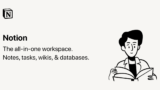
最近散財気味ですが、こればかりは仕方がない。
Notionの有料会員って何が変わるの?
正直なところ、Notionは無料でも十分使うことが可能です。
テキストしか使わず、たまに軽いファイルを上げるだけであれば、個人で利用する分には課金するメリットはほぼないと言っていいのではないでしょうか。
では、Notionに課金すると何が変わるのか。面倒なので、あくまで個人向けプランの話しかしませんが、公式のアナウンスによると、以下がプロプランになると使える機能です。
※ちなみに学生や教職員だと無料で使える方法があるようなので、公式を確認してください。
– ファイルアップロード上限: 制限なし
– ワークスペースへの追加メンバーの招待は不可 (個別ページへの[ゲスト利用者招待]
– Notionチームによる優先的なサポートあり
– 過去30日分の更新履歴
– APIアクセス(近日提供予定)
ですが、結局のところ個人が利用する上でのメリットはただ一つ、ファイルアップロード上限の撤廃、これだけです。
Notionには写真や動画なども上げることができるのですが、無料プランだとファイルサイズが5MBという制限がかかっています。
これは勘違いしやすいのですが、一つあたりのファイルサイズが5MBを超えてはいけない、というだけで5MB未満のファイルであれば、いくらでもアップすることが可能です。
ただしかし、この5MBというのが結構曲者で、僕のiPhone12Proで撮影した写真だと、ギリギリ5MBを超えることが多いんですよね。
僕は日記としてもNotionを活用しており、特に子どもの写真なんかも添付したりしています。ただ、アップする際にどうしても制限に引っかかってしまうので、どうせ今後もよく使うし、ということで課金することにしました。
料金と課金する前にすること
Notionは年払いと月払いで料金が異なっており、月額換算すると以下になります。
年払いの方が20%安いので、かなりお得です。
– 利用料(年払い): $4/月
– 利用料(月払い): $5/月
ということで、ブラウザ上からお支払い。
もちろん年払いですが、現在1ドル110円なので、月払いだと550円、年払いだと5,000円くらいでしょうか。
ちなみに、課金する前に絶対やらなくてはいけないことがあります。それが無料クレジットの獲得です。
これはおそらくブラウザ上でしか確認できないので、パソコンからログインした方がいいと思うのですが、「Earn credit」で確認できます。いくつか条件をクリアすると、クーポンを獲得することができて、安くNotionを利用することが可能です。
ウェブでログインする、パソコン用のアプリをダウンロードしてログインする、Evernoteと連携する、などどれも難しくないものなので、すべてクレジットを獲得するようにしましょう。
獲得できるクレジットの総額は26ドル、と3,000円近い金額になります。つまり、年契約であれば半額以上ディスカウントすることが可能です。これは使わないと損です。
Evernoteを使っていない?無料で開設して、ひとまずインポートだけしてみましょう。1ヶ月分安くなりますぜ。
まとめ
これで気軽にファイルをぽんぽん投げ込めるようになったので、ライフログとしてさらに活用していこうと思います。
よく考えたら月440円で、無尽蔵に写真などをアップできて、データベースでタグ付けできると思えばかなり破格なんじゃないですかね。とりあえず、初年度は月200円で利用できるので、使い倒していこうと思います。
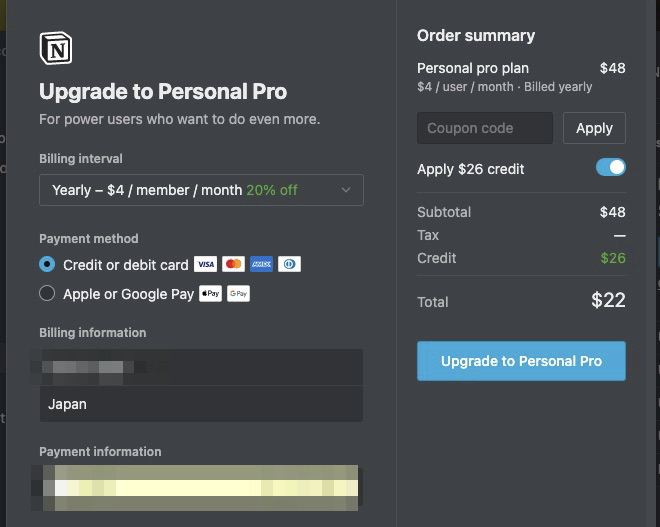
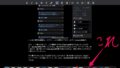

コメント